يتعذر على Windows التحقق من ناشر برنامج التشغيل هذا على نظام التشغيل Windows 10
إذا كنت تواجه الرسالة " يتعذر على Windows التحقق من ناشر برنامج التشغيل هذا(Windows can’t verify the publisher of this driver software) " عند تثبيت برنامج تشغيل تابع لجهة خارجية على جهاز Windows 10 الخاص بك ، فإن هذا المنشور يهدف إلى مساعدتك. في هذا المنشور ، سنشرح سبب تلقيك لهذه الرسالة وأفضل ما يمكن فعله.
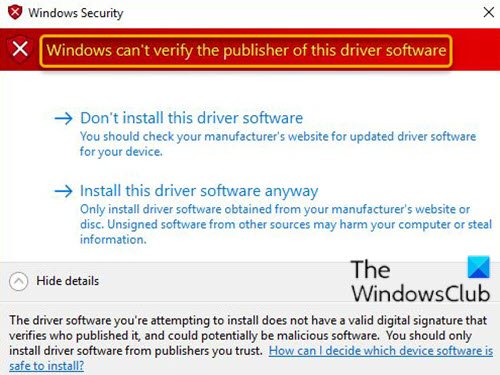
تحدث هذه المشكلة بسبب ملفات كتالوج برامج التشغيل المنسقة بشكل غير صحيح والتي تؤدي إلى حدوث الأخطاء أثناء عملية التحقق من صحة برنامج التشغيل.
لا يمكن لـ Windows التحقق من ناشر برنامج التشغيل هذا
يُنصح المستخدمون الذين يواجهون هذا الخطأ أثناء محاولة تثبيت برنامج تشغيل تابع لجهة خارجية بمطالبة بائع برنامج التشغيل أو الشركة المصنعة للجهاز ( OEM ) للحصول على برنامج تشغيل محدث وموقع بشكل صحيح. يمكن للمستخدمين أيضًا تجربة الحل البديل التالي.
- قم بتعطيل عمليات التحقق من النزاهة(Integrity Checks) عبر موجه الأوامر(Command Prompt)
- قم بتكوين Windows 10 لتجاهل توقيع الرمز لبرامج تشغيل الأجهزة
دعنا نلقي نظرة على وصف العملية المتضمنة فيما يتعلق بكل حل من الحلول المدرجة.
1] قم بتعطيل عمليات التحقق من النزاهة(Disable Integrity Checks) عبر موجه الأوامر(Command Prompt)
قم بما يلي:
- اضغط على Windows key + R لاستدعاء مربع الحوار Run.
- في مربع الحوار Run ، اكتب
cmdواضغط على CTRL + SHIFT + ENTER لفتح open Command Prompt in admin/elevated mode . - في نافذة موجه الأوامر ، اكتب الأوامر أدناه واضغط على Enter بعد كل سطر.
bcdedit.exe -set load options DDISABLE_INTEGRITY_CHECKS bcdedit.exe -set TESTSIGNING ON
بمجرد تنفيذ الأمر ، أعد تشغيل الكمبيوتر وعند التمهيد ، تابع تثبيت برنامج التشغيل ومعرفة ما إذا كانت الرسالة ستظهر مرة أخرى.
قراءة(Read) : كيفية التعرف على برامج التشغيل غير الموقعة باستخدام الأداة المساعدة sigverif.(How to identify unsigned drivers using sigverif utility.)
2] قم بتكوين(Configure) Windows 10 لتجاهل توقيع الرمز لبرامج تشغيل الأجهزة
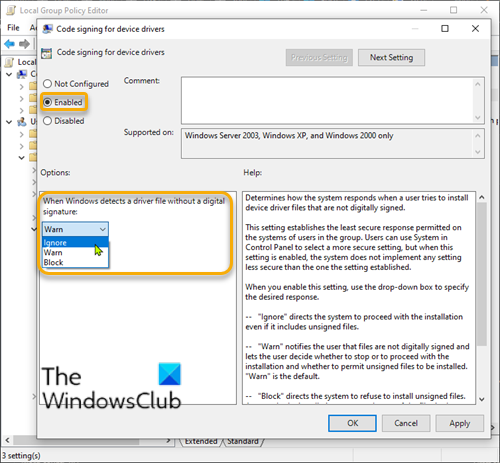
قم بما يلي:
- اضغط على Windows key + R لاستدعاء مربع الحوار Run.
- في مربع الحوار Run ، اكتب
gpedit.mscواضغط على Enter لفتح محرر نهج المجموعة(open Group Policy Editor) . - داخل محرر نهج المجموعة المحلي(Local Group Policy Editor) ، استخدم الجزء الأيمن للتنقل إلى المسار أدناه:
User Configuration > Administrative Templates > System > Driver Installation
- في الجزء الأيسر ، انقر نقرًا مزدوجًا فوق رمز التوقيع لبرامج تشغيل الأجهزة(Code signing for device drivers) لتحرير خصائصه.
- مع فتح سياسة توقيع الرمز لبرامج تشغيل الأجهزة(Code signing for device drivers) ، اضبط زر الاختيار على ممكّن(Enabled) .
- بعد ذلك ، ضمن الخيار عندما يكتشف Windows ملف برنامج تشغيل بدون توقيع رقمي ، قم(When Windows detects a driver file without a digital signature,) بتغييره إلى تجاهل(Ignore) .
- انقر فوق تطبيق(Apply) > موافق(OK) لحفظ التغييرات.
- قم بإعادة تشغيل جهاز الحاسوب الخاص بك.
يمكنك الآن تثبيت برامج تشغيل غير موقعة في نظام التشغيل Windows 10 .
صرحت Microsoft(Microsoft) أيضًا أنه بعد تثبيت KB4579311 ، قد يحذرك Windows 10 عند تثبيت بعض برامج تشغيل الجهات الخارجية :
This issue occurs when an improperly formatted catalog file is identified during validation by Windows. Starting with this release, Windows will require the validity of DER encoded PKCS#7 content in catalog files. Catalogs files must be signed per section 11.6 of describing DER-encoding for SET OF members in X.690,”
الوظائف ذات الصلة(Related posts) :
- لم يكن هناك توقيع في هذا الموضوع(No signature was present in the subject) .
- تعذر التحقق من التوقيع الرقمي لهذا الملف ، خطأ 0xc0000428 .
Related posts
لا يمكن ل Windows التحقق من التوقيع الرقمي (Code 52)
كيفية تعطيل Automatic Driver Updates في Windows 10
توقف Display driver nvlddmkm الاستجابة على Windows 10
Device يتطلب مزيد من installation error على Windows 11/10
Install Realtek HD Audio Driver Failure، Error OxC0000374 على Windows 10
تم حظر برنامج التشغيل لهذا الجهاز من بدء التشغيل (Code 48)
View، Start، Stop، Manage تثبيت Services وDrivers باستخدام ServiWin
مشكلة برنامج تشغيل Fix Generic PnP Monitor على Windows 11/10
كيفية تمكين NVIDIA Low Latency Mode على Windows 10
Fix ASUS Smart Gesture Touchpad لا يعمل على Windows 10
كيفية تثبيت MIDI Drivers في Windows 11/10
Turn قبالة إعداد Memory Integrity إذا لم يتمكن Windows من تحميل برنامج تشغيل
Troubleshoot Intel Graphics Drivers مشاكل على ويندوز 10
DUMo يقوم بمسح Windows system الخاص بك hardware driver تحديثات
تحطمت Video Driver وتم إعادة تعيينها على Windows 10
كيفية عرض Wi-Fi Network Driver information على Windows 10
غير قادر على تثبيت Synaptics، ASUS، إلخ Touchpad برامج تشغيل على نظام التشغيل Windows 11/10
Windows computer يتجمد أثناء تثبيت برنامج تشغيل الرسومات
لم يتم العثور على Realtek Network Controller في Device Manager
كيفية تثبيت برامج تشغيل WiFi ل Windows 10
